 Backend-Entwicklung
Backend-Entwicklung
 Python-Tutorial
Python-Tutorial
 So verwenden Sie Python zum Zeichnen wissenschaftlicher Papierdiagramme
So verwenden Sie Python zum Zeichnen wissenschaftlicher Papierdiagramme
So verwenden Sie Python zum Zeichnen wissenschaftlicher Papierdiagramme
Zu den häufig verwendeten Verarbeitungstools gehören Excel, MATLAB und Python. Die Selbstverarbeitungsmethode von Excel weist zwei Mängel auf:
1. Wenn es zu viele Daten gibt, verdreht man in Excel leicht die Augen.
2 ist bequemer, MATLAB oder Python zu verwenden; Die Schönheit der von Excel verarbeiteten Diagramme ist weit vom Standard der Papierdiagramme entfernt. Beim Vergleich der Plotfunktionen von MATLAB und Python hat Python aus ästhetischer Sicht einen leichten Vorteil. Im Folgenden wird kurz der Prozess des Extrahierens von Daten aus Excel in Python und die Verwendung der Matplotlib-Bibliothek von Python zum Zeichnen von Diagrammen vorgestellt.
1. So importieren Sie Daten aus Excel in Python:
In diesem Abschnitt wird hauptsächlich beschrieben, wie Sie Daten aus Excel importieren Excel in Python. Importieren Sie die Daten in Python (die Originaldaten befinden sich möglicherweise in einer TXT- oder .out-Datei, und die Daten sind komplizierter. Sie können die Daten zunächst mit MATLAB oder Python verarbeiten und in Excel speichern, einschließlich einiger Einfache Berechnungen, Anordnungen usw. zum späteren bequemen Zeichnen oder direkte Verwendung von Python zum Extrahieren der Daten in .txt (keine detaillierte Einführung hier). Die Hauptmethode besteht darin, die XLRD-Bibliothek von Python zu verwenden. Der Prozess ist wie folgt:
Darunter einige Punkte, die erklärt werden müssen:
# 导入xlrd库 import xlrd # 读取指定Excel文件(此处为excel_dir)中的数据 data=xlrd.open_workbook(excel_dir) # 读取指定data中某sheet(此处命名为sheetname)中的数据 table=data.sheet_by_name(sheetname) #读取table中某一列的数据 needs=table.col_values(0)
1. Wie definiere ich excel_dir und sheetname?
excel_dir sollte im Format einer Zeichenfolge geschrieben werden (d. h. „“ oder „“) und mit einem Excel-Suffix wie .xls oder .xlsx enden, z Name auf dem Administrator-Desktop Die Datei für result.xls kann wie folgt geschrieben werden:
excel_dir = 'C:\Users\Administrator\Desktop\result.xls'data=xlrd.open_workbook(excel_dir)
table = data.sheets()[0] #通过索引顺序获取 table = data.sheet_by_index(0) #通过索引顺序获取
Der gezeigte Prozess besteht darin, die Daten einer bestimmten Spalte in einem Blatt zu lesen. Ebenso sind die Daten einer bestimmten Zeile:
table.col_values(i)
table.cell(i,j).value
Zum Beispiel: Wenn die Tabelle in einem Blatt wie folgt lautet, werden die Daten in der 4×3-Tabelle gelesen.
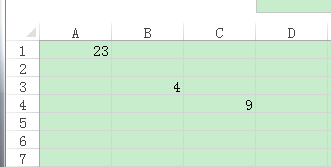 Das heißt, wenn Sie die Daten in Spalte B lesen möchten, sollte der Code geschrieben werden als
Das heißt, wenn Sie die Daten in Spalte B lesen möchten, sollte der Code geschrieben werden als
table.col_values(1)
Und beachten Sie, dass die Abmessungen der Tabelle von jedem Blatt bestimmt werden, und zwar wenn es sich um eine Excel-Tabelle handelt Wenn mehrere Blätter vorhanden sind, können die Listenlängen unterschiedlich sein.
4. Was ist, wenn Sie 2-5 Zeilen aus einer bestimmten Spalte erhalten möchten?
table.col_values(i)[1:5]
Da der Datentyp jeder Zeile/Spalte unterschiedlich sein kann, kann es vorkommen, dass die erste Spalte nur 4 Zahlen hat, während die zweite Spalte 9 Zahlen hat und die höchste Spalte schon 100 Zahlen Wenn Sie in ähnlichen Situationen den Befehl direkt zum Runden der Spalte verwenden, wird u'' in die Liste eingemischt, was zu Fehlern in der nächsten Zeichnung führt. In diesem Fall können Sie die folgende Methode verwenden:
a_col=table.col_values(i) a=a_col[0,a_col.index(u'')]
2. So verwenden Sie Python zum Zeichnen:
Hier stellen wir die Methode zum Zeichnen mit der Matplotlib-Bibliothek vor. Sie sollten zuerst die Matplotlib-Bibliothek importieren:
import numpy as npimport matplotlib.pyplot as plt
# 绘图命令,1为图号,并设置figsize fig_drift= plt.figure(1,figsize=(12,4)) # 设置数据在x轴和y轴的坐标,以及颜色、标签等属性,此处用了两组数据 plt.plot(drift[0], story,"g-",label='$Damped$') plt.plot(drift[1], story,"r-.",label='$Undamped$') # 设置x轴和y轴的标签 plt.xlabel('Drift') plt.ylabel('Storey') # 选择显示数据组标签 plt.legend() # 设置x轴和y轴的间隔及范围 plt.xticks((0.000,0.005,0.010,0.015)) plt.yticks(range(1,5,1)) # 设置图名 plt.title('minor')
Ein paar Punkte, die erklärt werden müssen:
1. Wie zeichnet man mehrere Bilder?
Es ist ganz einfach: Geben Sie direkt nach dem Festlegen des Bildnummernnamens Folgendes ein:
后面的命令与前述一致,值得一提的是,plt.subplot(131)指的是绘制一个含有1×3子图的图,且ax1代表的是第2张图,而plt.sca(ax2)表示选择该子图。
2.设置x轴、y轴以及其他命令如何判断是赋予哪张图的属性呢?
matplotlib会直接将该属性赋予上一plot对象。
3.如何绘制散点图?
把pl.plot(x, y)改成pl.plot(x, y, 'o')即可。
4.其他一些设置参数:
# 设置x轴和y轴的上下限 pl.xlim(i, j) pl.ylim(m,n) # 显示图 pl.show() # 保存图,自动存为png格式 plt.savefig(dir+name.png,dpi=600)
除此之外还支持设置x轴(y轴)坐标显示,绘制饼状图、直方图等功能,在此不再一一介绍。
三.说点题外话:
曾经看过一句话:“世界上没有烂语言,只有写语言的烂人”。
每种语言各自有其优势,也有其劣势,在此不做过多评价。如何利用语言实现绘图或达到更多目标,在于我们如何选择。恰到好处地使用for或def、class等语句,能使一段代码如虎添翼,写在这里,作为给自己的提醒:遇到问题先明确方法、形成体系再进入编写,不要盲目地将看似正确的语言进行强行拼凑,返工率极高。
更多So verwenden Sie Python zum Zeichnen wissenschaftlicher Papierdiagramme相关文章请关注PHP中文网!

Heiße KI -Werkzeuge

Undresser.AI Undress
KI-gestützte App zum Erstellen realistischer Aktfotos

AI Clothes Remover
Online-KI-Tool zum Entfernen von Kleidung aus Fotos.

Undress AI Tool
Ausziehbilder kostenlos

Clothoff.io
KI-Kleiderentferner

AI Hentai Generator
Erstellen Sie kostenlos Ai Hentai.

Heißer Artikel

Heiße Werkzeuge

Notepad++7.3.1
Einfach zu bedienender und kostenloser Code-Editor

SublimeText3 chinesische Version
Chinesische Version, sehr einfach zu bedienen

Senden Sie Studio 13.0.1
Leistungsstarke integrierte PHP-Entwicklungsumgebung

Dreamweaver CS6
Visuelle Webentwicklungstools

SublimeText3 Mac-Version
Codebearbeitungssoftware auf Gottesniveau (SublimeText3)

Heiße Themen
 1384
1384
 52
52
 PHP und Python: Code Beispiele und Vergleich
Apr 15, 2025 am 12:07 AM
PHP und Python: Code Beispiele und Vergleich
Apr 15, 2025 am 12:07 AM
PHP und Python haben ihre eigenen Vor- und Nachteile, und die Wahl hängt von den Projektbedürfnissen und persönlichen Vorlieben ab. 1.PHP eignet sich für eine schnelle Entwicklung und Wartung großer Webanwendungen. 2. Python dominiert das Gebiet der Datenwissenschaft und des maschinellen Lernens.
 Python gegen JavaScript: Community, Bibliotheken und Ressourcen
Apr 15, 2025 am 12:16 AM
Python gegen JavaScript: Community, Bibliotheken und Ressourcen
Apr 15, 2025 am 12:16 AM
Python und JavaScript haben ihre eigenen Vor- und Nachteile in Bezug auf Gemeinschaft, Bibliotheken und Ressourcen. 1) Die Python-Community ist freundlich und für Anfänger geeignet, aber die Front-End-Entwicklungsressourcen sind nicht so reich wie JavaScript. 2) Python ist leistungsstark in Bibliotheken für Datenwissenschaft und maschinelles Lernen, während JavaScript in Bibliotheken und Front-End-Entwicklungsbibliotheken und Frameworks besser ist. 3) Beide haben reichhaltige Lernressourcen, aber Python eignet sich zum Beginn der offiziellen Dokumente, während JavaScript mit Mdnwebdocs besser ist. Die Wahl sollte auf Projektbedürfnissen und persönlichen Interessen beruhen.
 Wie ist die GPU -Unterstützung für Pytorch bei CentOS?
Apr 14, 2025 pm 06:48 PM
Wie ist die GPU -Unterstützung für Pytorch bei CentOS?
Apr 14, 2025 pm 06:48 PM
Aktivieren Sie die Pytorch -GPU -Beschleunigung am CentOS -System erfordert die Installation von CUDA-, CUDNN- und GPU -Versionen von Pytorch. Die folgenden Schritte führen Sie durch den Prozess: Cuda und Cudnn Installation Bestimmen Sie die CUDA-Version Kompatibilität: Verwenden Sie den Befehl nvidia-smi, um die von Ihrer NVIDIA-Grafikkarte unterstützte CUDA-Version anzuzeigen. Beispielsweise kann Ihre MX450 -Grafikkarte CUDA11.1 oder höher unterstützen. Download und installieren Sie Cudatoolkit: Besuchen Sie die offizielle Website von Nvidiacudatoolkit und laden Sie die entsprechende Version gemäß der höchsten CUDA -Version herunter und installieren Sie sie, die von Ihrer Grafikkarte unterstützt wird. Installieren Sie die Cudnn -Bibliothek:
 Detaillierte Erklärung des Docker -Prinzips
Apr 14, 2025 pm 11:57 PM
Detaillierte Erklärung des Docker -Prinzips
Apr 14, 2025 pm 11:57 PM
Docker verwendet Linux -Kernel -Funktionen, um eine effiziente und isolierte Anwendungsumgebung zu bieten. Sein Arbeitsprinzip lautet wie folgt: 1. Der Spiegel wird als schreibgeschützte Vorlage verwendet, die alles enthält, was Sie für die Ausführung der Anwendung benötigen. 2. Das Union File System (UnionFS) stapelt mehrere Dateisysteme, speichert nur die Unterschiede, speichert Platz und beschleunigt. 3. Der Daemon verwaltet die Spiegel und Container, und der Kunde verwendet sie für die Interaktion. 4. Namespaces und CGroups implementieren Container -Isolation und Ressourcenbeschränkungen; 5. Mehrere Netzwerkmodi unterstützen die Containerverbindung. Nur wenn Sie diese Kernkonzepte verstehen, können Sie Docker besser nutzen.
 Miniopen CentOS -Kompatibilität
Apr 14, 2025 pm 05:45 PM
Miniopen CentOS -Kompatibilität
Apr 14, 2025 pm 05:45 PM
Minio-Objektspeicherung: Hochleistungs-Bereitstellung im Rahmen von CentOS System Minio ist ein hochleistungsfähiges, verteiltes Objektspeichersystem, das auf der GO-Sprache entwickelt wurde und mit Amazons3 kompatibel ist. Es unterstützt eine Vielzahl von Kundensprachen, darunter Java, Python, JavaScript und Go. In diesem Artikel wird kurz die Installation und Kompatibilität von Minio zu CentOS -Systemen vorgestellt. CentOS -Versionskompatibilitätsminio wurde in mehreren CentOS -Versionen verifiziert, einschließlich, aber nicht beschränkt auf: CentOS7.9: Bietet einen vollständigen Installationshandbuch für die Clusterkonfiguration, die Umgebungsvorbereitung, die Einstellungen von Konfigurationsdateien, eine Festplattenpartitionierung und Mini
 Wie man eine verteilte Schulung von Pytorch auf CentOS betreibt
Apr 14, 2025 pm 06:36 PM
Wie man eine verteilte Schulung von Pytorch auf CentOS betreibt
Apr 14, 2025 pm 06:36 PM
Pytorch Distributed Training on CentOS -System erfordert die folgenden Schritte: Pytorch -Installation: Die Prämisse ist, dass Python und PIP im CentOS -System installiert sind. Nehmen Sie abhängig von Ihrer CUDA -Version den entsprechenden Installationsbefehl von der offiziellen Pytorch -Website ab. Für CPU-Schulungen können Sie den folgenden Befehl verwenden: PipinstallTorChTorChVisionTorChaudio Wenn Sie GPU-Unterstützung benötigen, stellen Sie sicher, dass die entsprechende Version von CUDA und CUDNN installiert ist und die entsprechende Pytorch-Version für die Installation verwenden. Konfiguration der verteilten Umgebung: Verteiltes Training erfordert in der Regel mehrere Maschinen oder mehrere Maschinen-Mehrfach-GPUs. Ort
 So wählen Sie die Pytorch -Version auf CentOS aus
Apr 14, 2025 pm 06:51 PM
So wählen Sie die Pytorch -Version auf CentOS aus
Apr 14, 2025 pm 06:51 PM
Bei der Installation von PyTorch am CentOS -System müssen Sie die entsprechende Version sorgfältig auswählen und die folgenden Schlüsselfaktoren berücksichtigen: 1. Kompatibilität der Systemumgebung: Betriebssystem: Es wird empfohlen, CentOS7 oder höher zu verwenden. CUDA und CUDNN: Pytorch -Version und CUDA -Version sind eng miteinander verbunden. Beispielsweise erfordert Pytorch1.9.0 CUDA11.1, während Pytorch2.0.1 CUDA11.3 erfordert. Die Cudnn -Version muss auch mit der CUDA -Version übereinstimmen. Bestimmen Sie vor der Auswahl der Pytorch -Version unbedingt, dass kompatible CUDA- und CUDNN -Versionen installiert wurden. Python -Version: Pytorch Official Branch
 So führen Sie Programme in der terminalen VSCODE aus
Apr 15, 2025 pm 06:42 PM
So führen Sie Programme in der terminalen VSCODE aus
Apr 15, 2025 pm 06:42 PM
Im VS -Code können Sie das Programm im Terminal in den folgenden Schritten ausführen: Erstellen Sie den Code und öffnen Sie das integrierte Terminal, um sicherzustellen, dass das Codeverzeichnis mit dem Terminal Working -Verzeichnis übereinstimmt. Wählen Sie den Befehl aus, den Befehl ausführen, gemäß der Programmiersprache (z. B. Pythons Python your_file_name.py), um zu überprüfen, ob er erfolgreich ausgeführt wird, und Fehler auflösen. Verwenden Sie den Debugger, um die Debugging -Effizienz zu verbessern.



